vivo手机怎么软件搬家
vo手机软件搬家的操作方法可能会因机型和系统版本的不同而有所差异,以下是一般情况下vivo手机进行软件搬家的详细步骤:
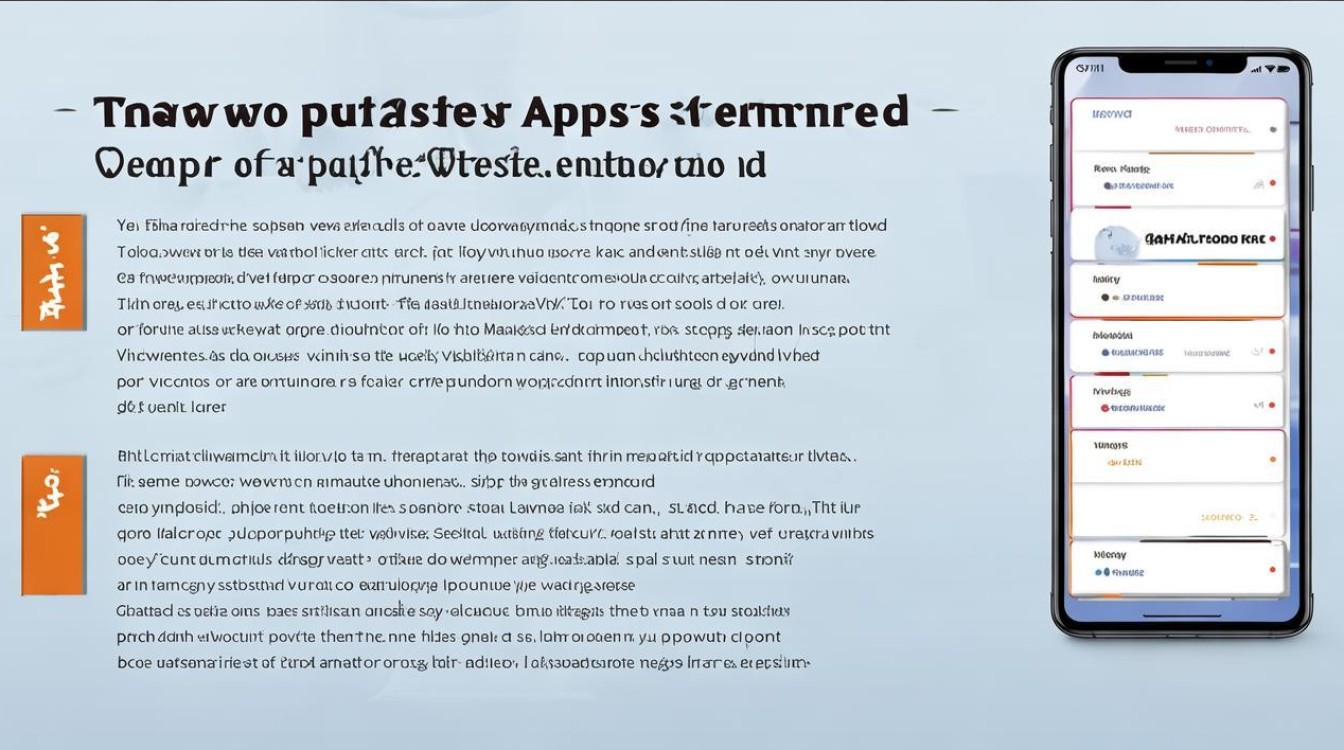
前期准备
-
确认手机支持:并非所有vivo机型都支持软件搬家功能,部分较老或特定配置的机型可能无法实现,有些软件本身由于其特性或权限设置,也不允许被移动到其他存储位置。
-
插入外部存储设备:如果打算将软件移动到SD卡等外部存储设备,需确保手机已插入合适的SD卡,并且SD卡有足够的剩余空间来容纳要移动的软件。
通过i管家进行软件搬家(以常见支持此功能的机型为例)
-
打开i管家:在手机桌面找到“i管家”应用图标,点击打开它。
-
进入软件管理:在i管家的主界面中,通常可以看到多个功能选项,点击“软件管理”选项进入相应页面。
-
找到软件搬家入口:在软件管理页面中,浏览查找“软件搬家”功能选项,点击进入软件搬家的操作界面。
-
选择要搬家的软件:此时会显示手机上已安装的应用程序列表,从中勾选你想要进行搬家的软件,注意,一般系统核心应用以及部分已安装在SD卡上的软件可能无法选中进行移动。
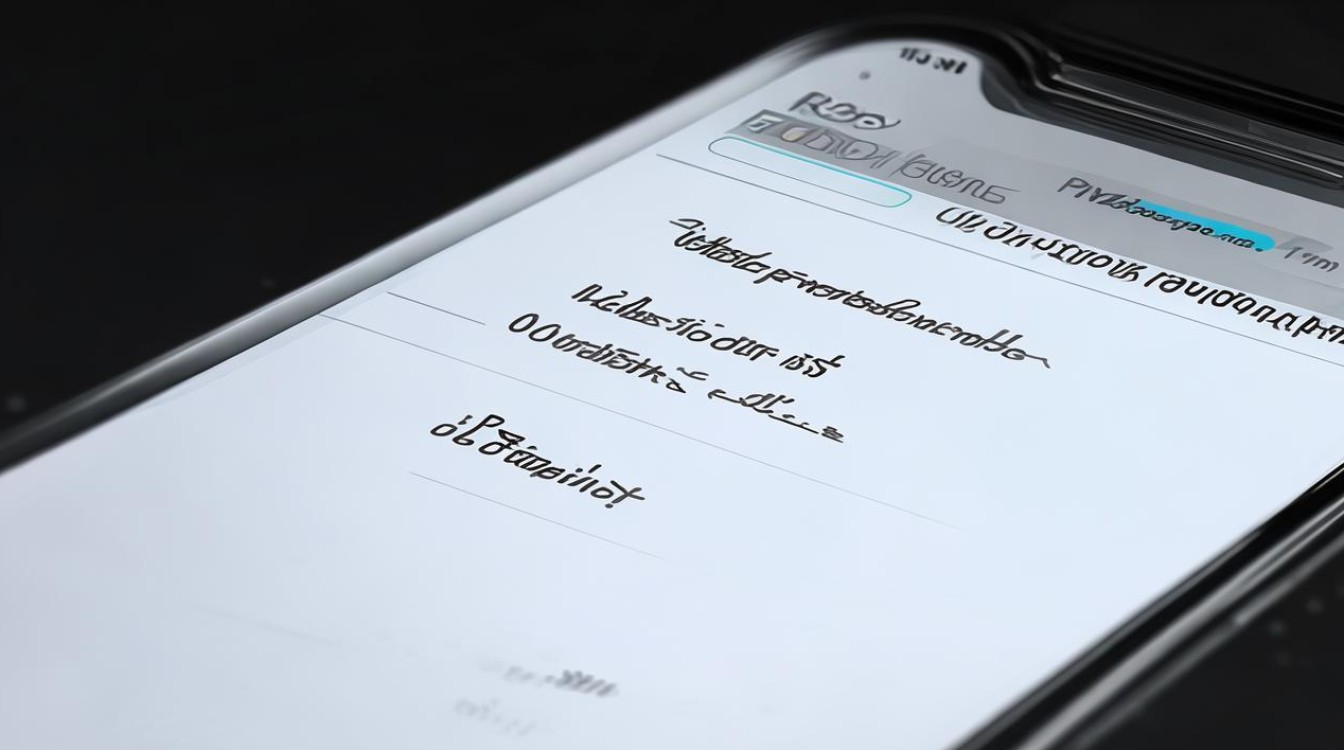
-
开始搬家操作:点击“移至SD卡”(如果目标是将软件移到SD卡),或者点击相应的其他存储位置选项(如果有其他可移动的存储设备连接),然后手机会开始执行软件搬家操作,这个过程可能需要一些时间,具体时长取决于软件的大小和手机的性能,期间不要进行其他可能干扰手机的操作,如突然关闭屏幕、重启手机等。
-
等待搬家完成:当软件成功搬家后,会有相应的提示,此时可以返回软件管理页面查看该软件的状态是否已变为“已移至SD卡”(或其他目标存储位置),也可以在手机桌面或应用列表中找到该软件,正常打开使用,以确认软件搬家后是否能正常运行。
注意事项
-
数据安全:虽然软件搬家过程一般是安全的,但为了避免数据丢失等意外情况,建议在操作前对重要数据进行备份,比如可以使用vivo自带的云服务备份联系人、短信、通话记录等重要数据,对于软件内的重要文件或数据,也可以按照软件自身的设置进行备份操作。
-
兼容性问题:部分软件在搬家后可能会出现兼容性问题,例如无法正常启动、闪退、功能异常等,如果遇到这种情况,可以尝试将软件重新移回手机内部存储,或者卸载后重新安装到原来的位置,有些软件可能需要在搬家后重新登录账号或进行一些初始化设置才能正常使用。
-
存储空间管理:即使成功将软件移动到SD卡等外部存储设备,也要注意定期清理外部存储设备中的垃圾文件和缓存,以保证有足够的空间供软件正常运行以及后续可能的其他软件搬家操作,如果更换了SD卡,之前搬家到原SD卡上的软件将无法直接使用,需要重新进行软件搬家操作或者重新安装相关软件。
| 步骤 | 操作详情 | 注意事项 |
|---|---|---|
| 前期准备 | 确认手机及软件支持搬家,插入外部存储设备(如需) | 确保SD卡有足够空间,留意不支持搬家的机型和软件 |
| 通过i管家搬家 | 打开i管家,进入软件管理,找到并点击软件搬家,勾选软件,点击移至SD卡(或其他存储位置),等待完成 | 操作过程中勿干扰手机,完成后检查软件状态及运行情况 |
| 注意事项 | 数据安全、兼容性问题、存储空间管理 | 提前备份数据,留意软件搬家后的兼容性,定期清理外部存储空间 |
vivo手机软件搬家需先确认手机及软件支持,做好前期准备,再按步骤通过i管家等操作,同时留意相关注意事项,以确保搬家过程顺利及软件后续正常使用。
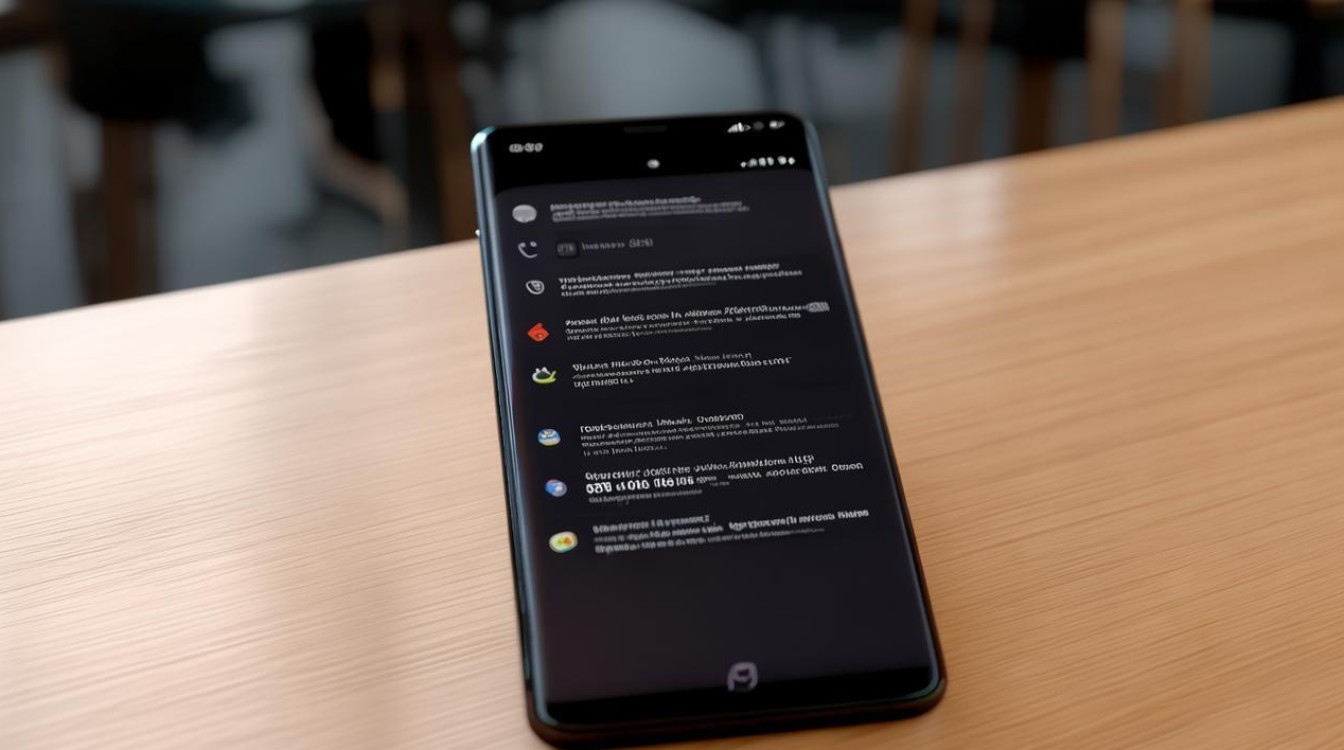
FAQs
问:vivo手机软件搬家后软件无法正常启动怎么办?
答:首先尝试将软件重新移回手机内部存储,看是否能恢复正常启动,若不行,可卸载该软件后重新安装到原来的位置,检查软件是否有可用的更新,更新到最新版本有时能解决兼容性问题导致的无法启动情况,还可以尝试清除软件的缓存数据(在手机设置 应用管理中找到该软件,点击进入后选择清除缓存),然后重新打开软件试试。
问:软件搬家到SD卡后,SD卡满了怎么清理空间?
答:可以在手机的文件管理应用中查看SD卡里的文件和文件夹,删除一些不必要的文件,如临时下载的文件、缓存的图片视频等,对于安装在SD卡上的软件产生的数据文件,若确定某些数据不再需要(比如已过期的下载文件、不再玩的游戏的存档等),可以在对应软件的设置中查找是否有清理数据的选项进行操作。
版权声明:本文由环云手机汇 - 聚焦全球新机与行业动态!发布,如需转载请注明出处。


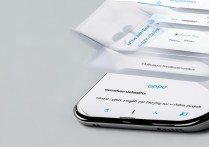



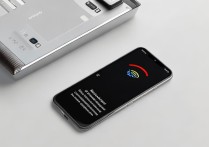





 冀ICP备2021017634号-5
冀ICP备2021017634号-5
 冀公网安备13062802000102号
冀公网安备13062802000102号